Contenido
Inicio ” Windows 10 ” Cómo desinstalar completamente el software de Windows 10 – Principiantes
Cómo desinstalar completamente el software de Windows 10 – Principiantes
Cuando necesite eliminar una aplicación o software de su ordenador, la forma de hacerlo es la desinstalación. Las personas que están en busca de una técnica para deshacerse de la misma deben seguir este proceso ineludible. Para desinstalar un programa de Windows 10 PC, este es un proceso muy sencillo que incluso los principiantes pueden seguir sin problemas. En los Tips, presentamos el proceso para desinstalar el software de la ventana 10 que incluso un principiante puede entender. Aparte de esto, también describiremos la forma de desinstalar una aplicación de su PC con Windows 10.
Cómo desinstalar el software de la ventana 10
Consejos 1
- Lleve el puntero del ratón al icono o a la búsqueda de Cortana situada en la barra de tareas .
- Haga clic en el campo Buscar y escriba Panel de control .
- Elija Panel de control entre los resultados mostrados.
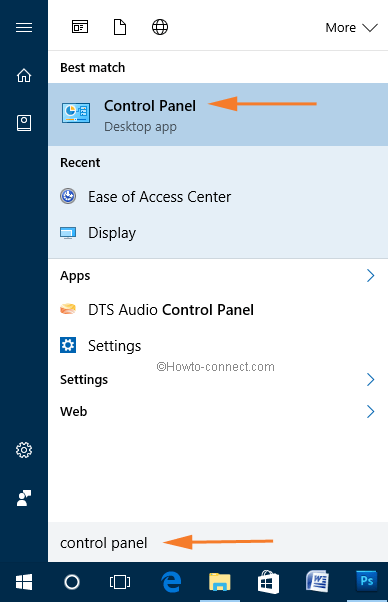
>> Windows 10 Panel de control está ahora delante de usted.
- Busque Programas y características .
- Haga clic en la opción Programas y características para abrirla en una nueva ventana.
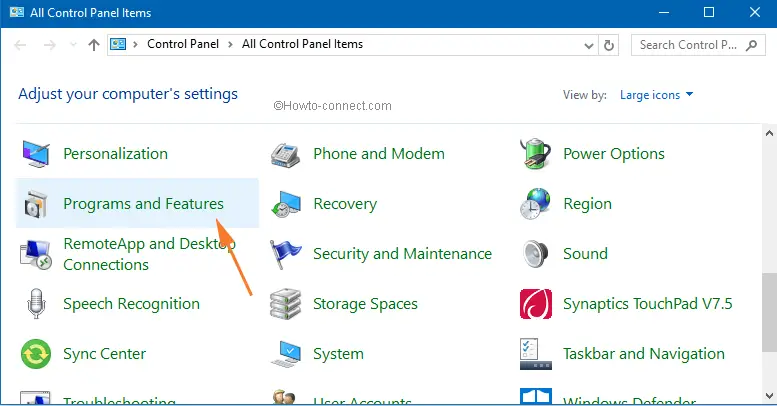
>>Una vez abierto, puede ver la lista de programas instalados en su Windows 10 .
- Busque el programa que desea desinstalar (por ejemplo – Me gusta desinstalarVLCde mi Windows 10 PC).
- Clic derecho en ese programa en particular (he hecho clic derecho en la opción VLC ).
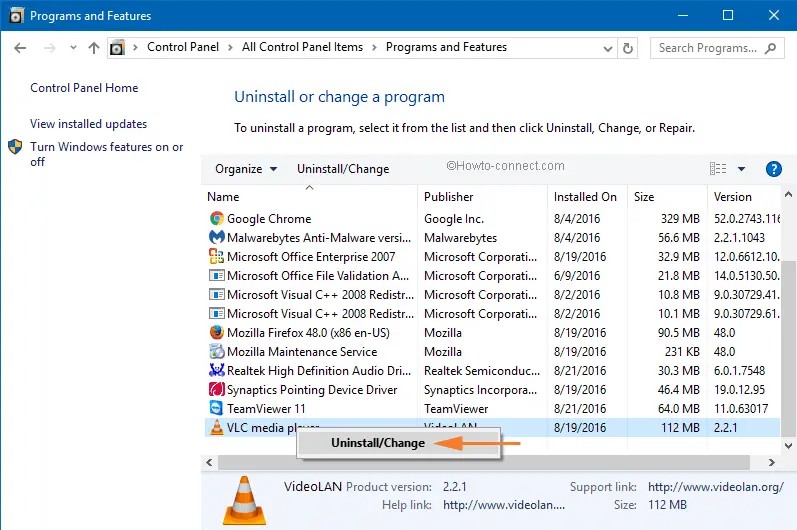
>>Elija la opción Desinstalar (Y ahora he hecho clic en la opción Desinstalar ).
- Una vez más, obtendrá un cuadro de diálogo que muestra la ubicación desde la que se está desinstalando el programa.
- Haga clic en la opción Desinstalar para continuar.
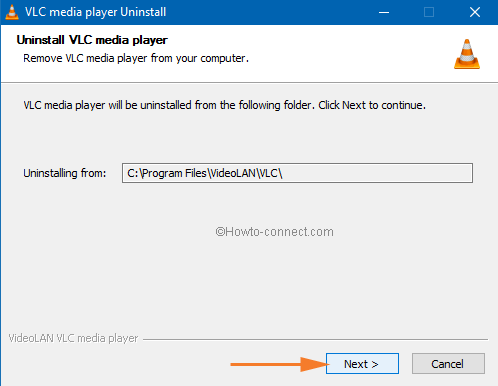
>>Ahora el programa elegido se desinstala de su Windows 10 PC (El KMPlayer se ha eliminado correctamente de mi ordenador)
Cómo quitar una aplicación instalada en el almacén de Windows
Puede desinstalar una aplicación de Windows 10 PC directamente de la lista de aplicaciones. Simplemente
- haga clic con el botón derecho del ratón en la aplicación en el menú Inicio y seleccione Desinstalar.
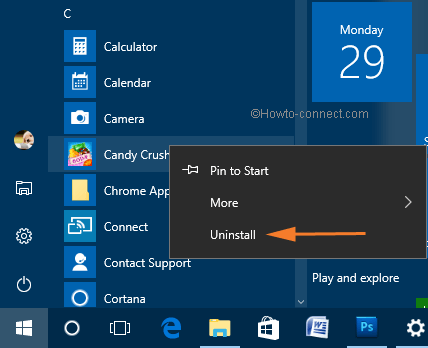
>>Se abre un pequeño cuadro de diálogo junto a la aplicación en la que está disponible el botón Desinstalar. Haga clic en el botón. La aplicación se desinstalará al mismo tiempo.
La aplicación se desinstalará al mismo tiempo.
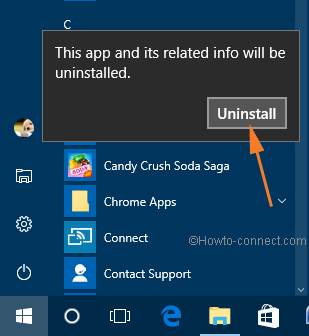
>Consejos
- Para desinstalar el software de Window 10, haga clic en el icono de inicio en la barra de tareas y lleve el puntero del ratón al icono de configuración visible en el menú de inicio.
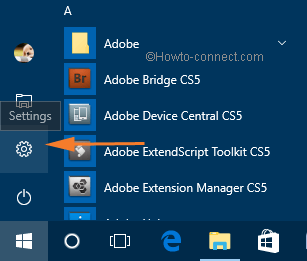
>>Hit Sistema .
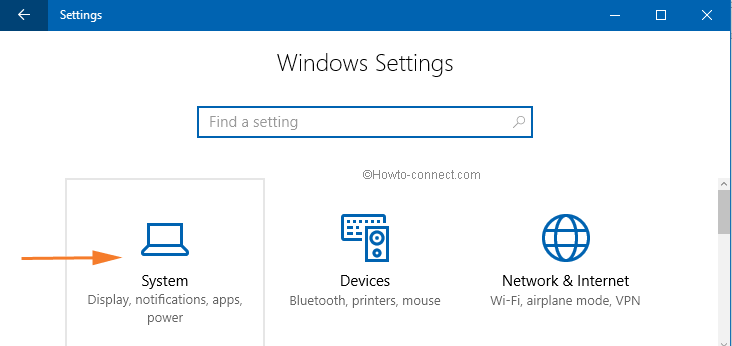
>>Seleccione Apps and Features en la barra lateral izquierda de la ventana del sistema.
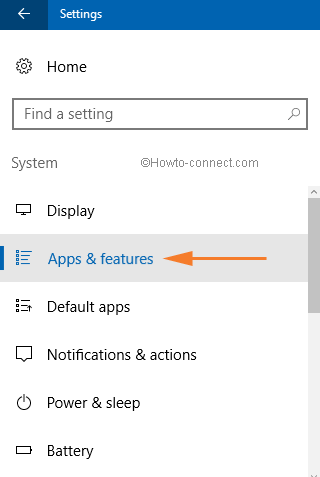
>>Haga clic en la aplicación o software (Mozilla Firefox se elige aquí) que necesita para desinstalar y pulse el botón de desinstalación debajo de esto.
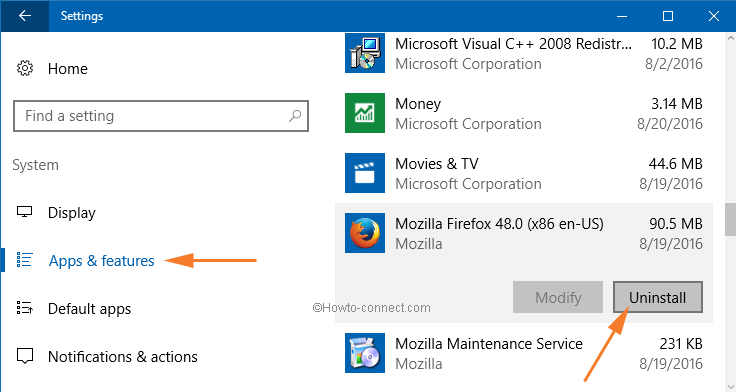
>Tú>>Tú>
- Crear una conexión a Internet Ad Hoc inalámbrica en Windows 10
- Configurar los ajustes de sincronización a través de la conexión medida en Windows 10




